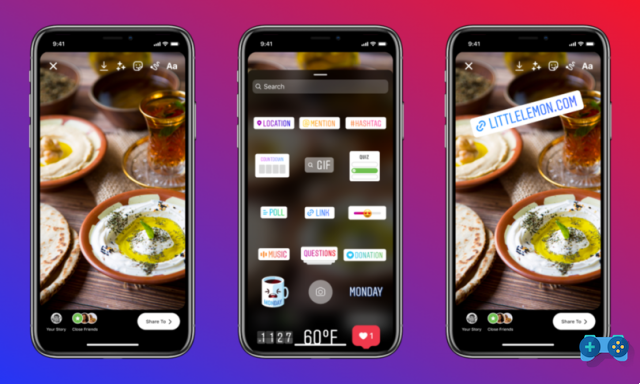Proteja as crianças dos custos ocultos dos jogos é um problema compartilhado por muitos pais. Estamos falando sobre o compras no aplicativo encontrados em jogos de smartphone.
As compras no aplicativo são serviços pagos adicionais encontrados em alguns aplicativos ou jogos. Alguns exemplos de compras no aplicativo são: um código que desbloqueia outros recursos em um aplicativo gratuito ou poções mágicas que dão ao jogo mais poder.
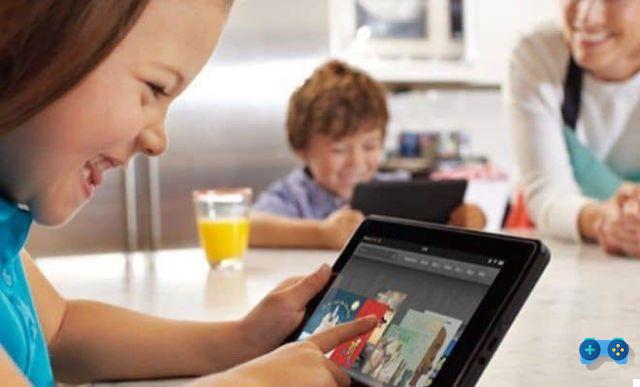
Um jogo com compras no aplicativo nas mãos de uma criança pode resultar em compras indesejadas e muito caras. Antes de baixar um aplicativo, é sempre aconselhável verificar se o aplicativo oferece compras no aplicativo, dando uma olhada na página de detalhes ou para proteger diretamente nosso filho dos custos ocultos de jogos ou aplicativos por meio das etapas que explicaremos neste item.
Se você quer descobrir como proteger as crianças dos custos ocultos dos jogos no Android, iPhone e Windows Phone continue lendo este guia e você entenderá como.
Como se proteger de compras no aplicativo no Android
Su Android as compras podem ser bloqueadas agindo diretamente no Play Store, então inicie o aplicativo em seu tablet ou smartphone, clique em três barras no canto superior esquerdo e sobe Configurações. Na seção Controles do usuário estágio no item Solicitar autenticação para compras e então escolha a opção Para todas as compras com o Google Play neste dispositivo.
A partir de agora será possível fazer compras online apenas digitando a senha do Google e depois de tocar em OK.
Infelizmente, o Android não fornece mecanismos para controle dos pais, então você precisa recorrer a aplicativos como Área de controle dos pais para crianças. Baixe-o na Play Store e instale-o, inicie-o e aceite a licença. Agora defina um pino e confirme com refrescar pino. Insira também um endereço de e-mail, útil para restaurar o PIN em caso de emergência e pare em Continuando.
Agora você pode escolher os aplicativos para permitir o uso tocando em Selecione Apps for Kids Place. Depois de completar sua escolha, pare em Fatto. Para sair do aplicativo e retornar ao modo normal, pare noícone da porta com uma seta para cima e entrar no pino, confirmando com Ok. Para reativar o início da proteção Lugar das crianças.
Como se proteger de compras no aplicativo no iPhone e iPad
Su iPhone o iPad, você pode bloquear compras acessando Configurações> Geral e finalmente em restrições. Depois de tocar em Habilidades restrições escolha um código de quatro dígitos para inserir duas vezes e parar no item Compras dentro do aplicativo para desativá-lo.

No entanto, se você comprar no seu ID Apple, por exemplo na Apple Store, nos próximos 15 minutos o compras no aplicativo. Para evitar isso, tudo que você precisa fazer é tocar em Pedido senha e escolha Imediatamente como opção. Desta forma, sempre que desejar fazer uma compra, você terá que inserir novamente o ID Apple.
Se você quiser proteger ainda mais seu bebê, você também pode usar a função Acesso guiado. de Configurações> Geral> Acessibilidade, habilite o controle deslizante Acesso guiado. Insira um código de bloqueio e defina como On o slider Abreviações de acessibilidade.

Agora, quando você estiver em um aplicativo, pressione o botão três vezes Início para ver as configurações de Abreviações de acessibilidade. Mais três toques e a entrada subsequente do código de desbloqueio são suficientes para retornar ao modo de operação normal.
Como se proteger de compras no aplicativo com o Windows Phone
Em um smartphone com Windows Phone, você pode bloquear compras indesejadas por meio da função CARTEIRA. Para ativá-lo você tem que abrir Windows Store, vamos para Configurações e clique em Botão PIN para abrir as configurações da Carteira.

Ative o PIN da carteira habilitando o controle deslizante relevante e, em seguida, insira um PIN com pelo menos quatro caracteres. Depois de ativar esta opção Compras dentro do aplicativo e os de música e aplicativos só serão possíveis depois de inserir o PIN inserido.
Para tornar seu smartphone com Windows Phone ainda mais seguro antes de confiá-lo a uma criança, você pode habilitar oCantinho infantil. A função restringe o acesso a apenas alguns aplicativos.
Para habilitá-lo, vá para Configurações> Espaço infantil, Em seguida, para a frente e adicionar os itens permitidos em Giochi, música, Vídeo o appe, em seguida, conclua tocando em Fatto. Lembre-se também de inserir uma senha de tela de bloqueio tocando em Configurar senhapara evitar que seu filho acesse a tela inicial.
Cuidado com cliques em banners de aplicativos
Você já percebeu que, ao clicar inadvertidamente ou deliberadamente no banner de um aplicativo, seu crédito telefônico foi reduzido? Atenção, ultimamente está acontecendo que eu clique no banner sui qualquer app eles realmente escondem os custos à medida que são ativados assinaturas de serviços pagos que cobram suas obrigações diretamente em seu crédito ou fatura.
A melhor proteção contra este perigo constante é a de bloquear serviços ou sobretaxa (denominado "valor agregado") diretamente por meio de sua operadora de telefonia.

Para ativar o salvo SMS, ou seja, bloqueando SMS ou MMS pagos, você pode seguir estas instruções de acordo com sua operadora:
- TIM - visite o site, ou ligue 119 e peça à operadora para inserir o número que você deseja bloquear na lista negra.
- Vodafone - ligue 190 e peça à operadora para ativar o serviço de barramento de sms ou diretamente no site da operadora.
- Vento - entre em contato com o atendimento ao cliente pelo número 155 para solicitar o bloqueio de serviços premium ou você pode bloqueá-lo diretamente no site.
- H3G - ligue para o atendimento ao cliente no número 133 ou visite o site para localizar a seção dedicada apropriada.
- PosteMobile - enviar um fax ou postar o formulário no site (você pode encontrá-lo neste ligação), solicitando o bloco de serviços de tarifa premium.
Outros artigos úteis
- Como proteger as crianças da Internet
- Melhores aplicativos para monitorar celular infantil